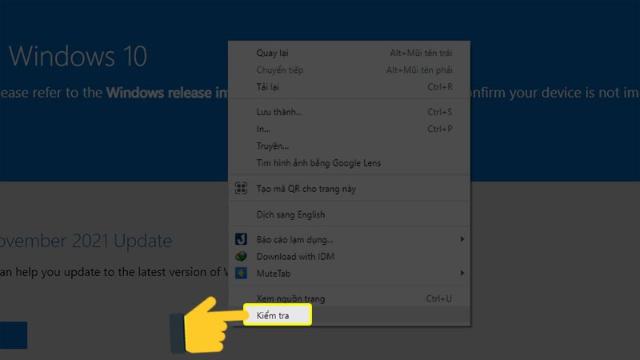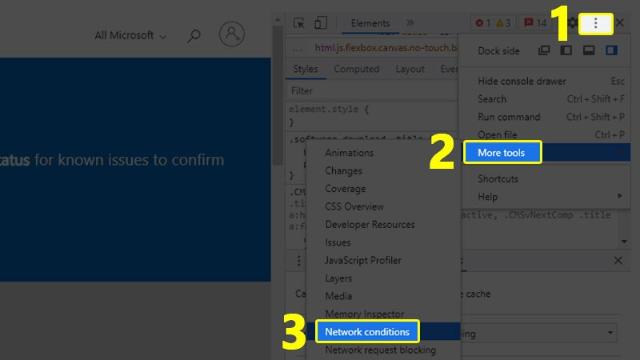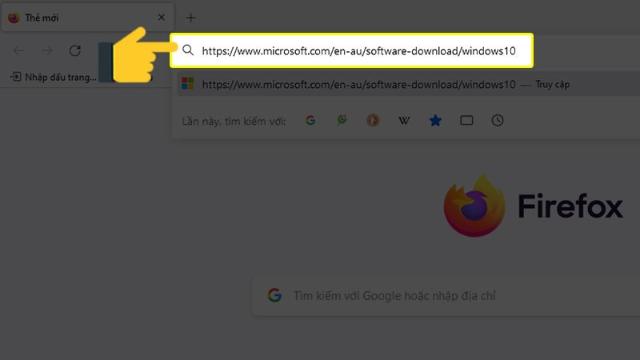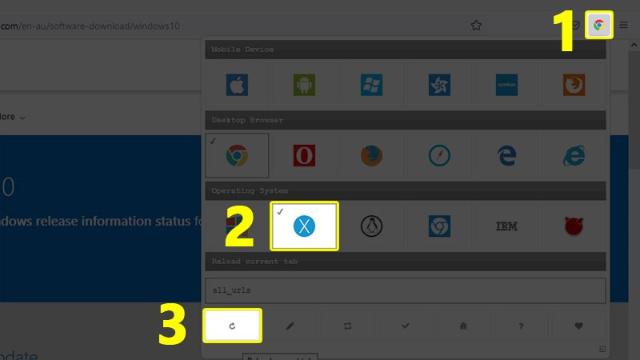Chia sẻ cách tải win 10 nhanh chóng, đơn giản và dễ làm nhất
Tải win 10 là một cách giúp cho máy tính hoạt động được trơn tru, mượt mà và cập nhật thêm được nhiều tính năng mới. Trong bài viết này, cùng đi khám phá lợi ích và các cách tải win 10 về máy như thế nào nhé.
Những lợi ích khi tải win 10 chính thức từ Microsoft

Khi tải win 10 từ các nguồn không chính thống, không rõ ràng, bạn sẽ gặp phải rất nhiều những rủi ro tiềm ẩn, từ nguy cơ nhiễm phần mềm độc hại, không được cập nhật đầy đủ đến chứa các quảng cáo gây phiền nhiễu. Trong khi đó thì khi thực hiện tải win 10 từ Microsoft, bạn sẽ được đảm bảo những lợi ích sau:
Không lo nhiễm phần mềm độc hại
Việc Microsoft kiểm tra kỹ lưỡng các phiên bản Win 10 trước khi phát hành, cũng như cung cấp hệ thống bảo mật liên tục sẽ giúp ngừa ngừa tối đa mã độc tấn công vào máy tính của bạn. Từ đó bảo vệ an toàn cho máy tính và dữ liệu người dùng.
Luôn cập nhật win 10 phiên bản mới nhất
Microsoft luôn chú trọng đến công tác hỗ trợ khách hàng và liên tục tung ra các phiên bản vá lỗi cũng như cập nhật tính năng mới giúp cải thiện trải nghiệm của người dùng.
Hạn chế tối đa quảng cáo gây phiền phức
Giao diện Win 10 rất tinh gọn, hạn chế tối đa những thông báo hay quảng cáo vô tội vạ làm gián đoạn trải nghiệm của người dùng.
Thời gian tải siêu nhanh, tiết kiệm tối đa thời gian
Microsoft đã xây dựng hạ tầng máy chủ trên toàn cầu có tốc độ đường truyền tốt, giúp người dùng dễ dàng tải Win 10 về mà không phải chờ đợi lâu. Được cho là mất ít phút đến vài giờ tùy vào tốc độ đường truyền.
Tải win 10 thì máy cần đáp ứng cấu hình như thế nào?

Trước khi tải Win 10 về máy, bạn cần đảm bảo máy tính của mình đáp ứng được các yêu cầu về mặt cấu hình sau đây để quá trình cài đặt diễn ra suôn sẻ và không gặp phải lỗi không tương thích:
- Hệ điều hành: Win7 trở lên
- Bộ xử lý: Tối thiểu 1 GHz (dùng kiến trúc 32 bit hoặc 64 bit), Hỗ trợ PAE, NX và SSE2
- RAM: Phải đạt ít nhất 1 GB (32 bit) hoặc 2 GB (64 bit)
- Dung lượng đĩa trống: Tối thiểu 16 GB (hệ thống 32 bit) hoặc 32 GB (hệ thống 64 bit)
- Card đồ họa: Sử dụng DirectX 9 có trình điều khiển WDDM 1.0 trở lên
- Độ phân giải màn hình nhỏ nhất: 800 x 600 px
Một số lưu ý khi tải win 10 cần biết
Khi tải Win 10, bạn cần biết một số lưu ý để quá trình diễn ra thuận lợi và đạt hiệu quả như mong muốn:
- Nên tải win 10 từ web chính thức tránh nhiễm virus. Trên thực tế thì hệ điều hành Windows có rất nhiều phiên bản khác nhau như Win 10 Pro, Win 10 Home, Win 10 Education,… Ngoài ra còn rất nhiều trang web giả mạo hoặc lừa đảo chia sẻ các tệp ISO Win 10 không rõ nguồn gốc. Vì vậy, để tránh tải về các phiên bản lỗi thời hoặc nhiễm phần mềm độc hại, người dùng nên tải Win 10 trực tiếp từ trang chủ của Microsoft.
- Phải kiểm tra ổ cứng xem có đủ dung lượng lưu trữ win 10 hay không. Tránh tình trạng tải Windows 10 về ổ cứng nhưng lại không đủ dung lượng để cài đặt, bạn phải kiểm tra trước ổ cứng cài đặt Windows 10 có đủ bộ nhớ để đảm bảo quá trình cài đặt được diễn ra suôn sẻ.
Hướng dẫn các cách tải win 10 nhanh chóng, hiệu quả nhất
Có một số phương pháp tải win 10 về máy tính phổ biến hiện nay gồm tải win 10 từ trang chủ Microsoft và tải win 10 bằng USB Boot. Mỗi cách đều có những đặc điểm riêng giúp phù hợp cho các nhu cầu khác nhau.
Hướng dẫn tải win 10 từ trang chủ Microsoft
Trang chủ Microsoft là nguồn cung cấp chính thức và uy tín nhất để tải Win 10. Người dùng có thể truy cập trang chủ của Microsoft để tải Win 10 theo hướng dẫn cụ thể dành cho từng loại trình duyệt như sau.
Đối với hệ điều hành Chrome
- Bước 1: Bạn hãy sử dụng trình duyệt Chrome để truy cập vào trang chủ Microsoft tại địa chỉ https://www.microsoft.com/en-us/software-download/windows10. Sau đó, nhấn vào nút “Tải về Công cụ ngay”.
- Bước 2: Tùy chọn “Chạy” hoặc “Lưu tập tin” sẽ xuất hiện, chọn” Chạy” để tải xuống công cụ.
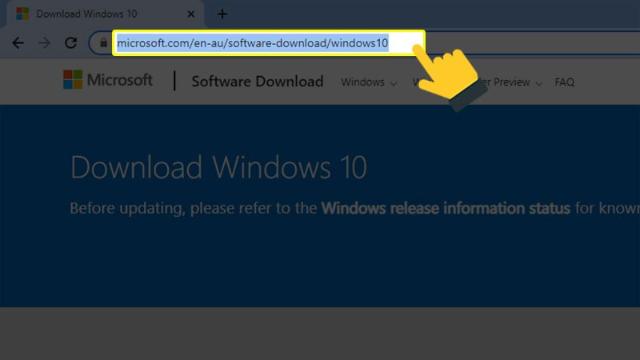
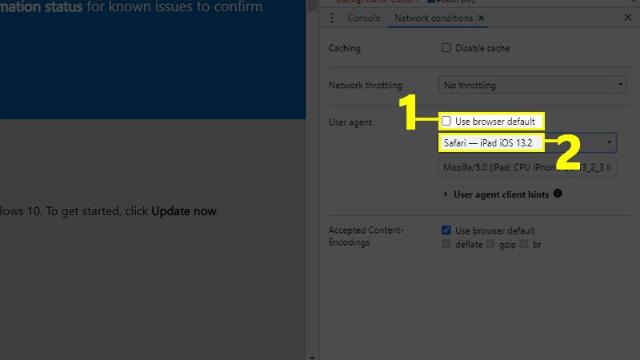
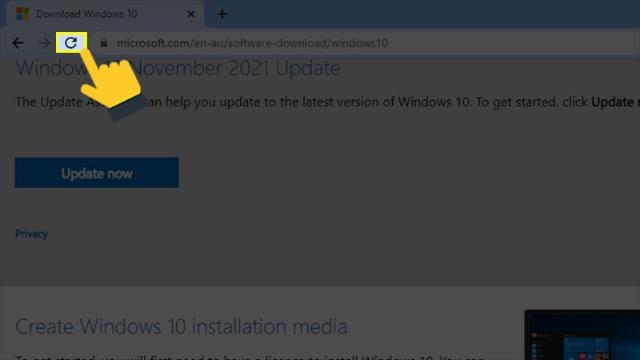
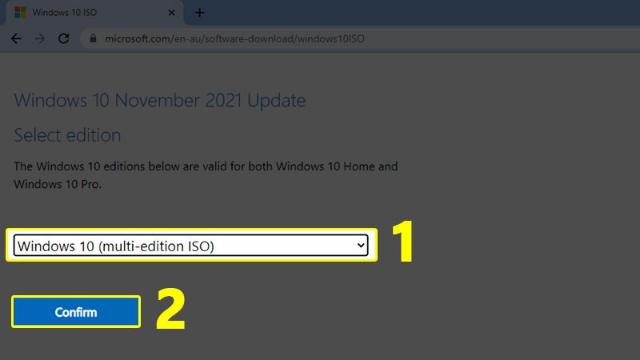
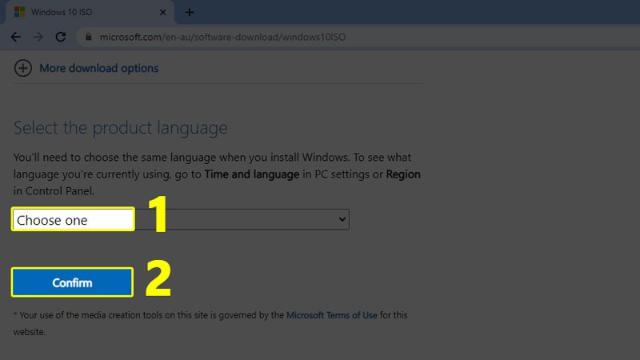
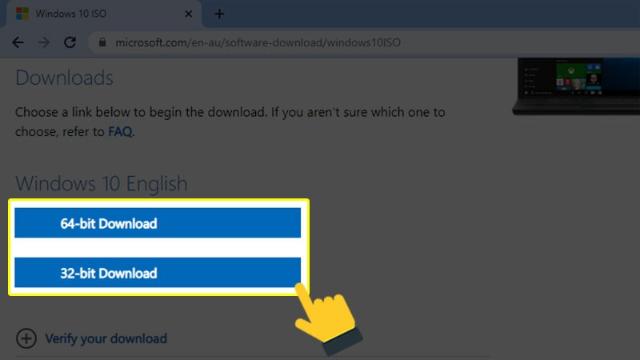
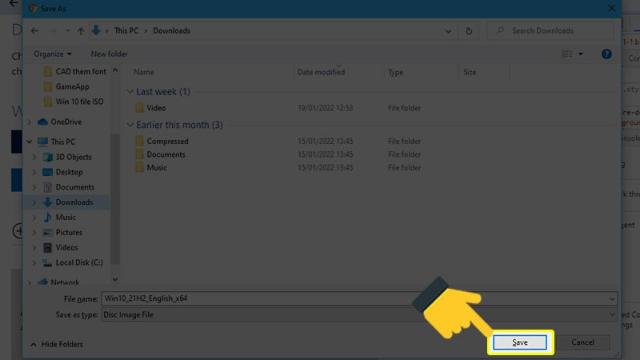
Đối với hệ Mozilla Firefox
- Bước 1: Tương tự như đối với Chrome, mở trình duyệt Mozilla Firefox và truy cập trang chủ Microsoft tại địa chỉ https://www.microsoft.com/en-us/software-download/windows10. Sau đó, nhấn vào nút “Tải về Công cụ ngay”.
- Bước 2: Ở giao diện tiếp theo, trình duyệt sẽ hỏi bạn có muốn “Mở tệp” hay “Lưu tập tin”. Hãy chọn “Lưu tập tin” rồi nhấn OK.
- Bước 3: Tìm đến thư mục vừa lưu công cụ tải Windows 10 và mở file lên, chọn “Chạy”.
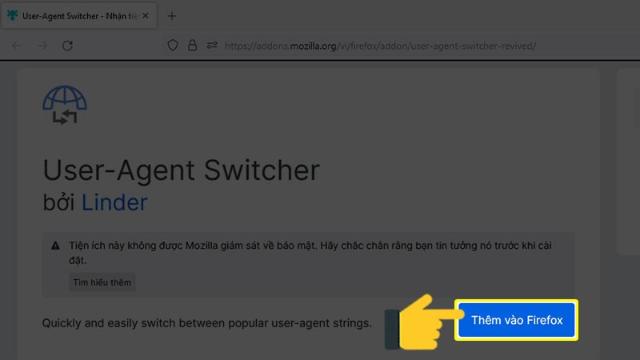
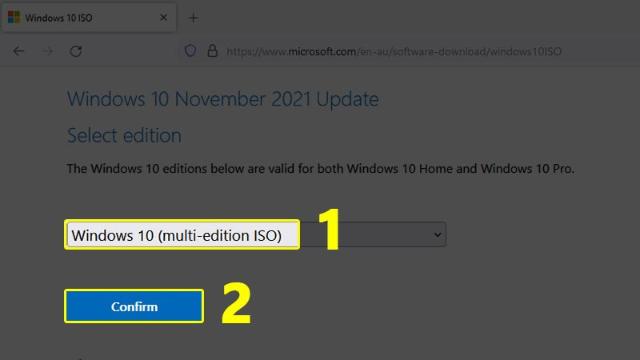
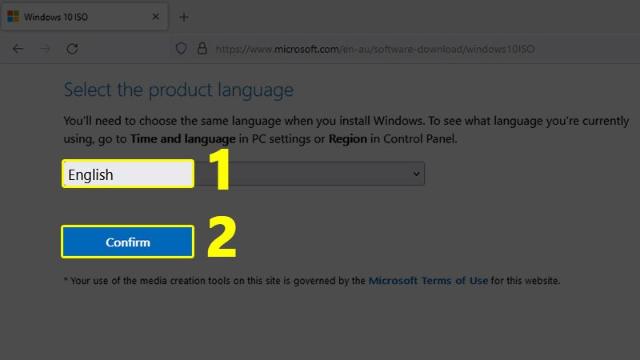
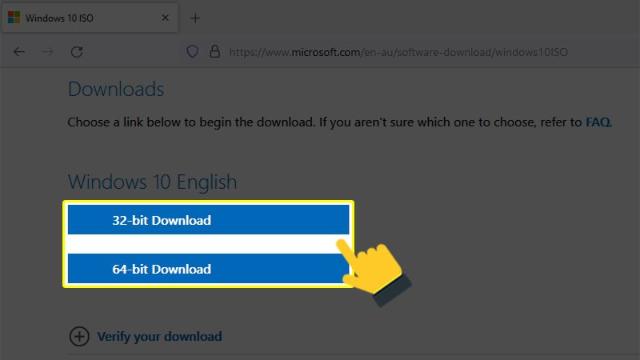
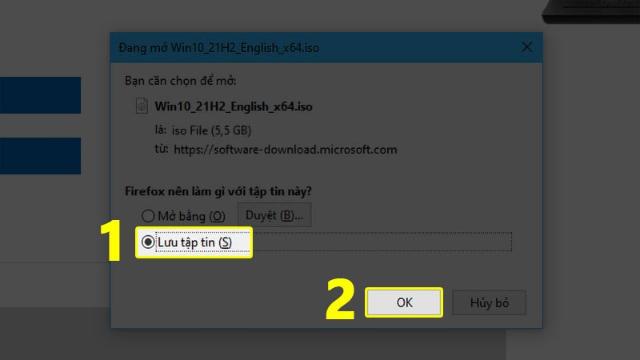
Đối với trình duyệt của Microsoft Edge
- Bước 1: Mở trình duyệt Microsoft Edge, truy cập trang chủ Microsoft tại địa chỉ https://www.microsoft.com/en-us/software-download/windows10. Sau đó, nhấn vào nút “Tải về công cụ ngay”.
- Bước 2: Chọn “Lưu” để tải xuống công cụ.
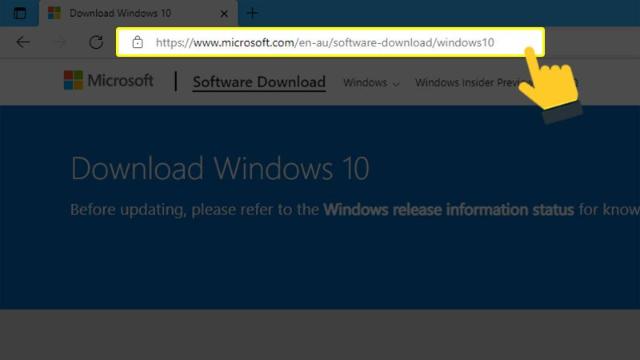
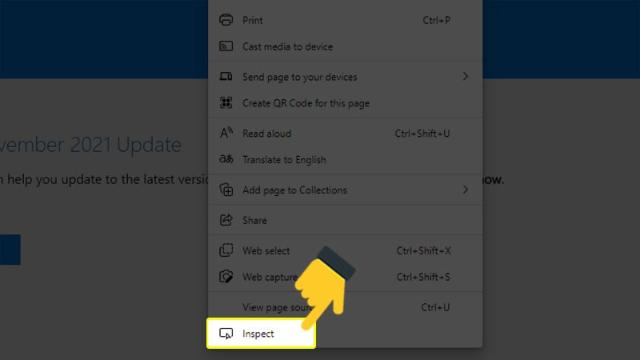
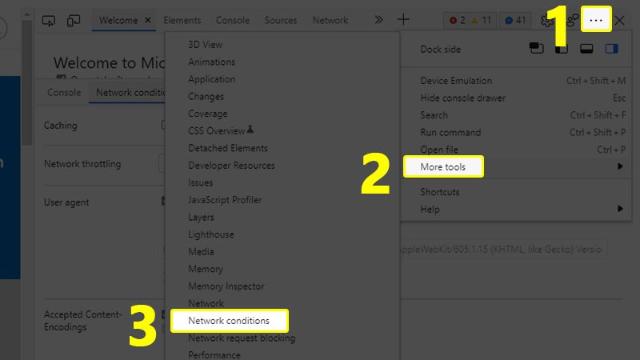
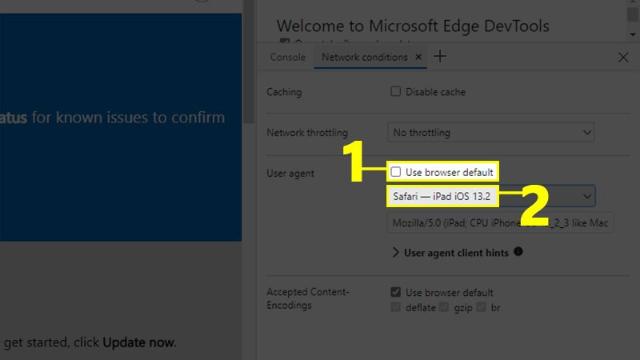
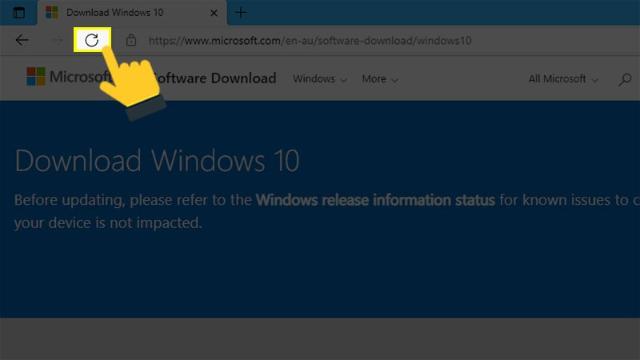

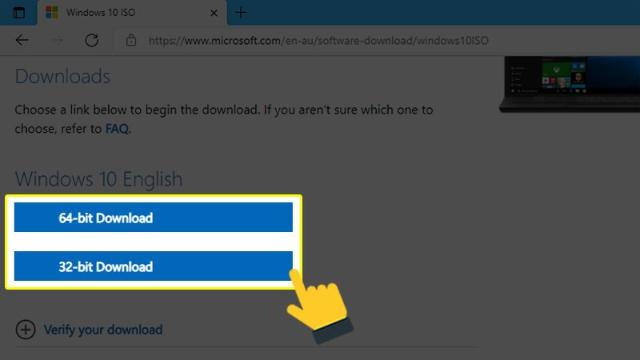
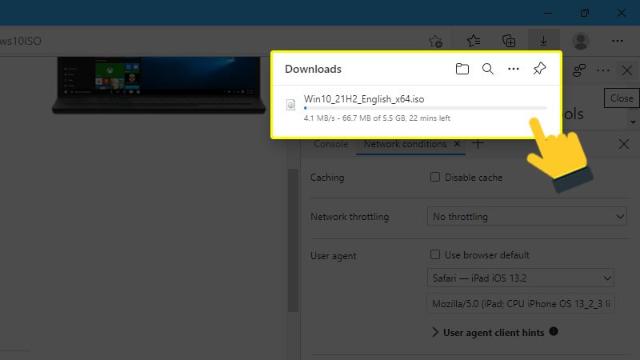
Hướng dẫn tải win 10 bằng USB Boot
Ngoài cách tải win 10 về trực tiếp thông qua trang chủ Microsoft, người dùng còn có thể tải thông qua usb boot. Đây là cách làm giúp tiết kiệm thời gian hơn, phù hợp với những máy tính không thể truy cập vào hệ thống để tải.
- Bước 1: Truy cập website Windows 10 của Microsoft. Chọn phiên bản hệ điều hành cần tải. Sau đó, tải xuống công cụ tạo USB có thể boot được.
- Bước 2: Chạy chương trình tạo USB có thể boot được. Chọn “Tạo phương tiện cài đặt (USB фlash drive, DVD hoặc tệp ISO)”.
- Bước 3: Sau khi USB boot đã sẵn sàng, hãy khởi động máy tính từ USB này. Nếu không tự động khởi động, nhấn F2 hoặc F12 tùy theo máy tính, chọn USB bạn đã tạo trong phần boot
- Bước 4: chọn ngôn ngữ và cài đặt theo hướng dẫn cài đặt Windows 10 để đi đến giao diện cài đặt Windows 10 sau đó nhập Key bản quyền Windows 10 để kích hoạt bản quyền cho Windows.
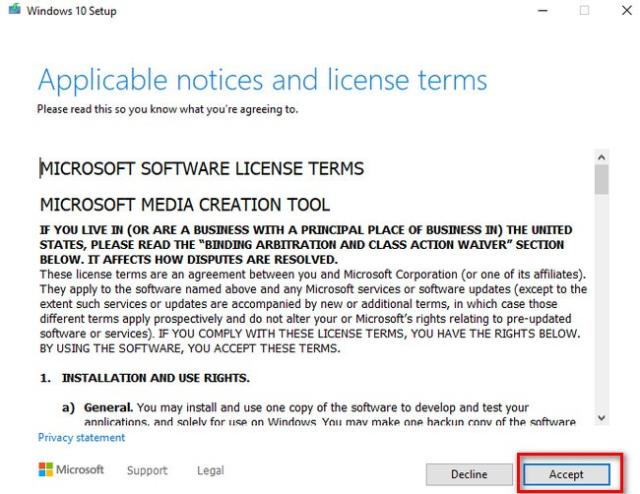
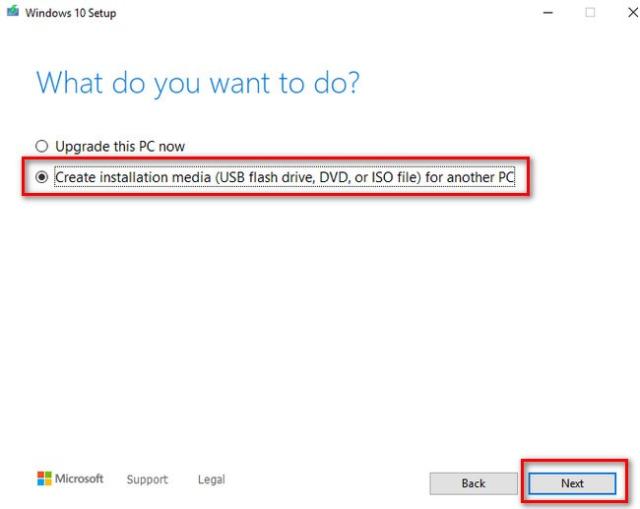
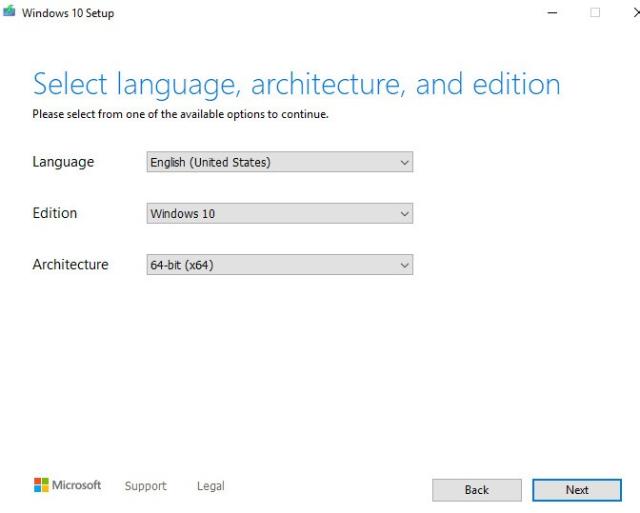
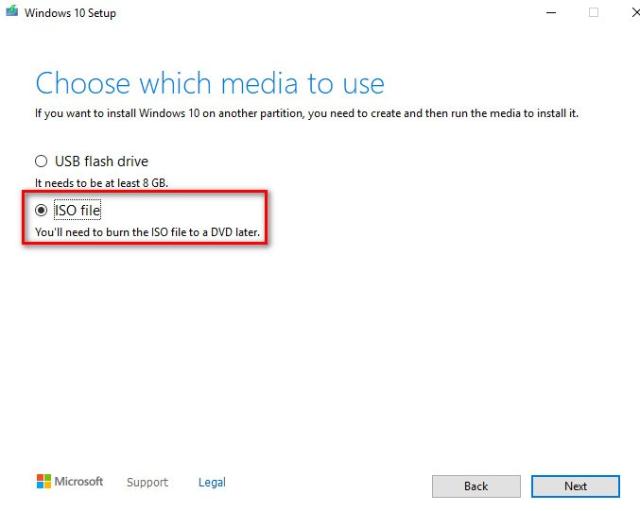
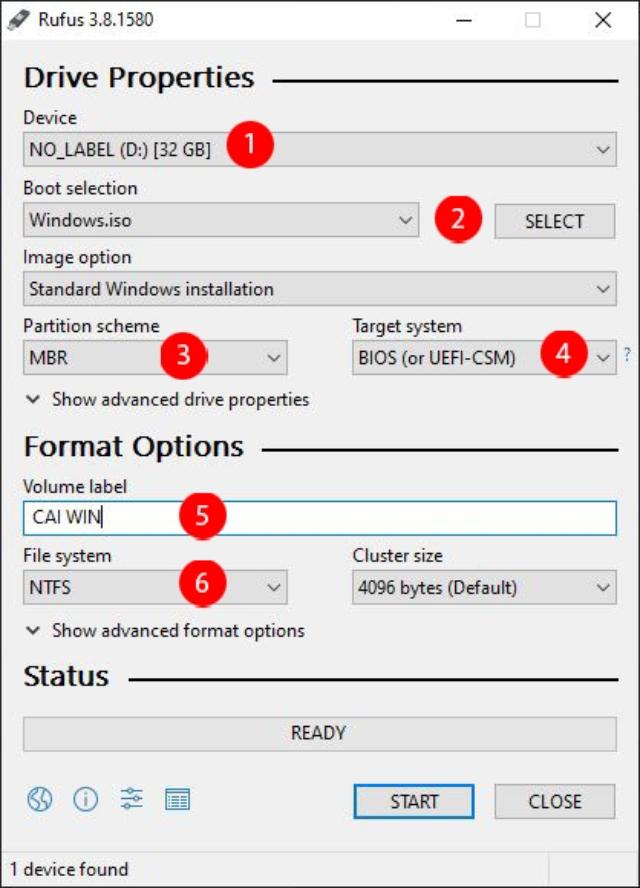
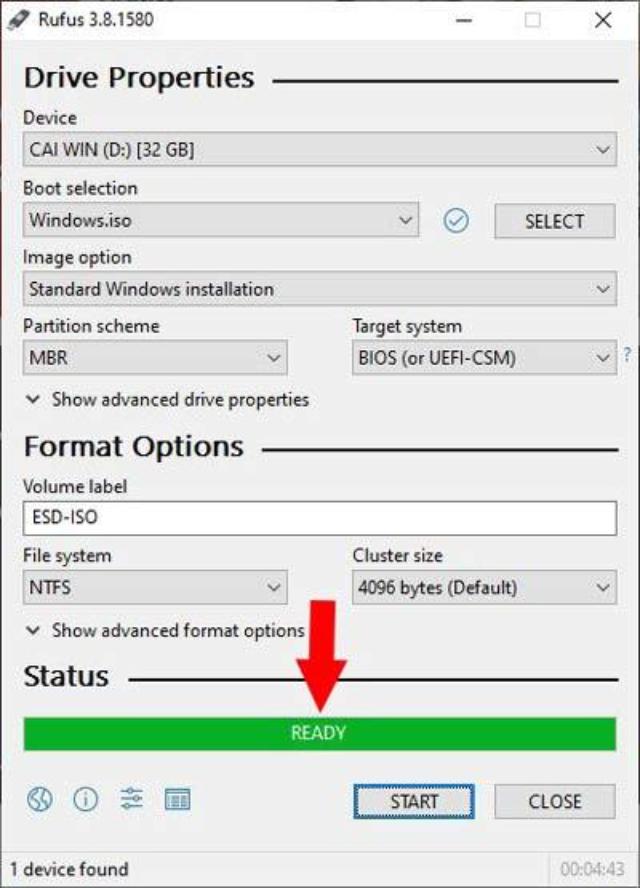
Tải Win 10 là một công việc quan trọng để giúp máy tính của bạn hoạt động tốt và cập nhật các tính năng mới nhất, đảm bảo sự bảo mật và trải nghiệm mượt mà. Với những chia sẻ trên thì bạn có thể đơn giản tải win 10 về máy tính của mình để nâng cấp hoặc cài lại hệ điều hành mà không cần tốn nhiều thời gian và công sức.